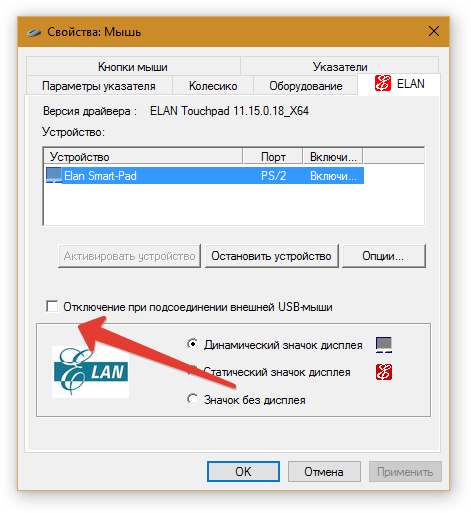Вимкнення через диспетчер пристроїв
Якщо описаний вище метод не підходить, то скористайтеся універсальним способом. Він підійде на будь-якому ноутбуці.
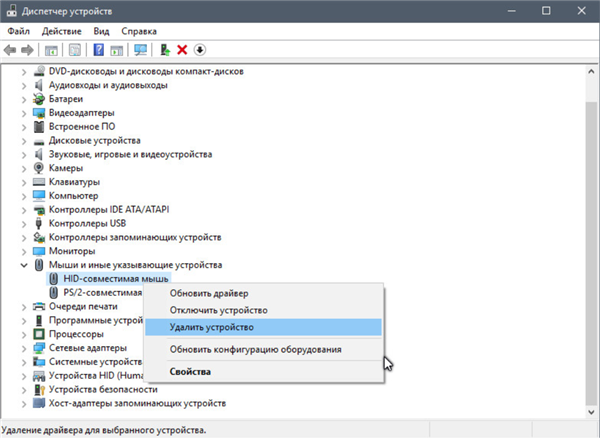
Процес вимикання тачпада через диспетчер пристроїв
- відкрийте «Диспетчер пристроїв» через пункт «Властивості» ярлика «Комп’ютер»;
- у списку пристроїв знайдіть «Миші та інші вказівні пристрої». Там ви побачите свій тачпад, який у всіх може називатися по-різному;
- натисніть на нього правою кнопкою мишки і натисніть «Відключити пристрій».
Всі. Тачпад вимкнений.
Вимикання за допомогою клавіш
Це теж універсальний спосіб, який підійде всім, однак на різних ноутбуках його реалізація буде відрізнятися. Суть методу у використанні клавіші Fn, яка є на клавіатурі кожного ноутбука. Натискаючи її і ще одну додаткову кнопку, користувач може включати і відключати різні пристрої, управляти гучністю комп’ютера, яскравістю монітора і робити інші операції.

Відключити тачпад ноутбука можна за допомогою гарячих клавіш FN+
Щоб вимкнути тачпад на ноутбуці, необхідно натиснути кнопку Fn і, утримуючи її, натиснути одну клавішу. Дізнатися другу клавішу можна по зображенню тачпада на ній (або подібного)
Ось список комбінацій для популярних марок ноутбуків:
| Марка ноутбука | Натиснути Fn+ … |
|---|---|
| Asus | F7 або F9 |
| Lenovo | F5 або F8 |
| Acer | F7 |
| Sony Vaio | F1 |
| Samsung | F5 |
Ці комбінації спрацюють лише у тому випадку, якщо на ноутбуці встановлено офіційні драйвери.
На більшості моделей від HP вимкнути тачпад комбінаціями клавіш не вийде. Для відключення тут можна використати два коротких дотику до лівому верхньому куті робочого поля тачпада. На деяких моделях замість подвійного торкання потрібно застосувати п’ятисекундне один дотик.